Управление музыкой на iPhone стало проще благодаря множеству встроенных функций и удобных настроек. В этой статье мы рассмотрим, как настроить и эффективно использовать эти функции, чтобы максимально насладиться своей музыкальной коллекцией. Независимо от того, используете ли вы Apple Music, Spotify или другой музыкальный сервис, управление музыкальным воспроизведением стало интуитивно понятным. Мы обсудим основные возможности, такие как использование Siri, создание плейлистов и управление воспроизведением с помощью значков на экране. Давайте погрузимся в мир музыкального управления на вашем устройстве.
Настройка Apple Music и других музыкальных приложений
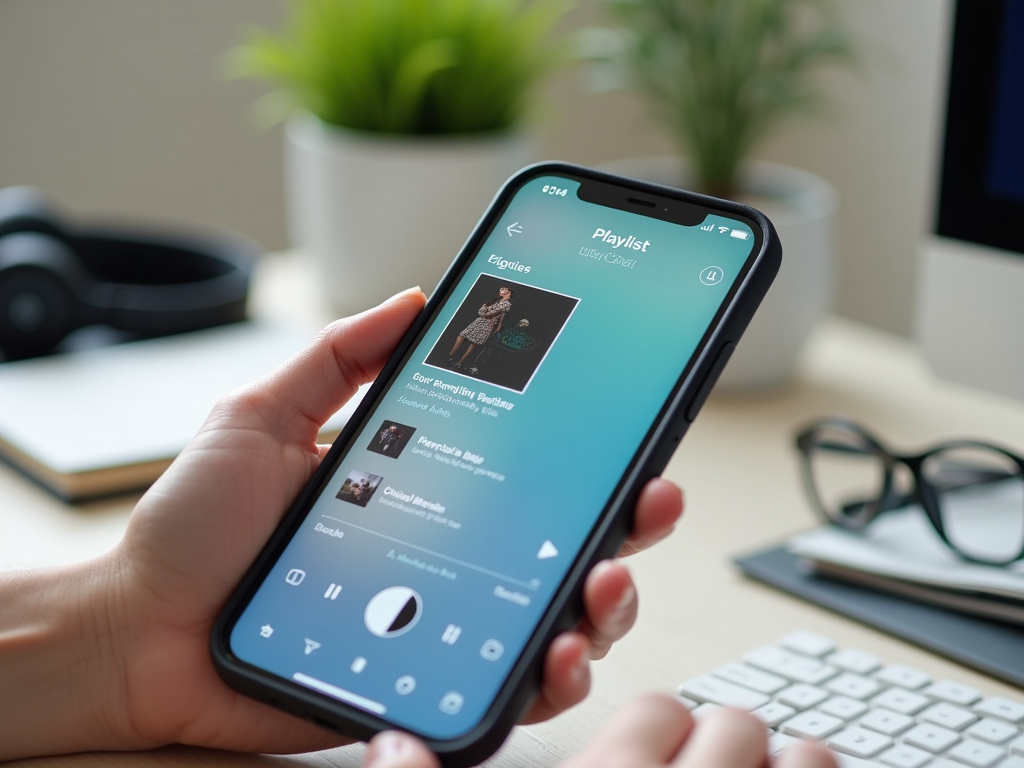
Первым делом необходимо настроить ваше музыкальное приложение. Для этого следуйте этим шагам:
- Откройте приложение «Настройки» на вашем iPhone.
- Прокрутите вниз и выберите пункт «Музыка».
- Включите функцию «Apple Music», если вы используете данный сервис.
- Настройте параметры «Скачивание музыки» и «Медиатека», чтобы управлять доступными треками.
- При необходимости установите настройки для потокового воспроизведения.
После завершения настройки вы сможете без проблем прослушивать музыку и управлять ею из любого музыкального приложения, установленного на вашем устройстве. Apple Music интегрируется с вашим iPhone для создания персонализированного музыкального опыта.
Управление воспроизведением с помощью Siri

Siri может значительно упростить управление музыкой на iPhone. Вы можете использовать голосовые команды для управления воспроизведением, что позволяет сосредоточиться на других задачах. Вот несколько команд, которые вы можете попробовать:
- «Эй, Siri, включи [название песни или исполнителя]»
- «Эй, Siri, поставь на паузу»
- «Эй, Siri, перемотай на следующую песню»
- «Эй, Siri, прибавь громкость»
Эти команды помогут вам полностью окунуться в музыкальный мир без необходимости постоянно обращаться к экрану вашего iPhone. Использование Siri добавляет элемент удобства и позволяет наслаждаться музыкой в любое время и в любом месте.
Создание и управление плейлистами
Создание плейлистов — это отличный способ организовать вашу музыкальную библиотеку. Вот как создать свой первый плейлист:
- Откройте приложение «Музыка».
- Перейдите в раздел «Библиотека» и выберите «Плейлисты».
- Нажмите на «Создать плейлист».
- Добавьте название плейлиста и выберите песни, которые хотите включить.
- Нажмите «Готово», чтобы сохранить изменения.
После создания плейлистов вы можете легко управлять ими, добавляя или удаляя песни, а также менять порядок треков. Плейлисты помогут вам организовать музыкальные предпочтения по различным настроениям и случаям.
Использование контроля воспроизведения на экране блокировки
Контроль музыкального воспроизведения на экране блокировки позволяет легко управлять музыкой, не разблокируя устройство. На экране блокировки вы увидите панель управления музыкой, где будут отображаться текущая песня, кнопки для воспроизведения/паузы и перемотки, а также возможность регулировки громкости. Чтобы активировать эту функцию, просто:
- Проведите вниз от верхнего правого угла экрана, чтобы открыть Центр управления.
- Там вы увидите элементы управления воспроизведением музыки.
- Нажмите на нужные кнопки для управления воспроизведением.
Эта функция особенно полезна, когда вы находитесь в дороге или занимаетесь спортом, позволяя быстро переключаться между треками без дополнительных манипуляций.
Итог
Управление музыкой на iPhone – это простая и интуитивно понятная задача, благодаря широкому спектру функций и настроек, доступных пользователям. От настройки музыкального приложения до использования Siri и управления воспроизведением через экран блокировки – все это создаёт уникальный и удобный опыт прослушивания музыки. Экспериментируйте с различными функциями, чтобы найти то, что лучше всего подходит для ваших музыкальных предпочтений и стиля жизни. Не забывайте создавать плейлисты, чтобы организовать свою любимую музыку и наслаждаться ею в любое время.
Часто задаваемые вопросы
1. Как включить Apple Music на iPhone?
Для включения Apple Music откройте «Настройки», выберите «Музыка» и активируйте функцию «Apple Music».
2. Могу ли я использовать Siri для управления музыкой на других приложениях?
Да, Siri поддерживает управление музыкой и в других приложениях, таких как Spotify и YouTube Music.
3. Как создать общий плейлист с другом?
Вы можете создать общий плейлист в Apple Music, выбрав опцию «Совместный доступ» и пригласив друга через его Apple ID.
4. Как контролировать воспроизведение музыки при использовании других приложений?
Вы можете использовать Центр управления для управления воспроизведением музыку, когда вы используете другие приложения.
5. Как изменить порядок песен в плейлисте?
Откройте плейлист, нажмите «Редактировать» и перетащите песни в нужном порядке.
